هل ترى "لا يمكن العثور على JVM على نظامك (Exe4j_Java_Home)"أثناء محاولة تشغيل تطبيق أو لعبة تستخدم وظائف مكتبة Java؟ يحدث هذا النوع من الأخطاء عندما يحاول المستخدم تثبيت DbVisualizer أثناء الوصول إلى ملف exe4j القابل للتنفيذ. سيؤدي تثبيت إصدار متوافق من DbVisualiser أو إضافة متغير بيئي جديد يربط مسار Java SDK إلى حل المشكلة.
ملحوظة: يحدث هذا الخطأ بسبب عدم التوافق بين java (64 بت أو 32 بت) على جهاز الكمبيوتر الخاص بك والبرنامج الذي تحاول تثبيته. لحل هذه المشكلة ، يمكنك اختيار تثبيت كل من أطقم أدوات JDK x64 و x32 على جهاز الكمبيوتر الخاص بك.
الإصلاح -1 قم بتثبيت الإصدار الصحيح من DbVisualiser-
تثبيت النسخة الملائمة من DbVisuaiser يجب إصلاح المشكلة.
1. اذهب إلى هذا حلقة الوصلعلى حاسوبك.
2. الآن ، انقر فوق "ويندوز غير متصل"إذا كنت تستخدم جهاز كمبيوتر 32 بت.
إذا كنت تعمل على جهاز كمبيوتر 64 بت ، فانقر فوق "Windows غير متصل (64 بت)“.
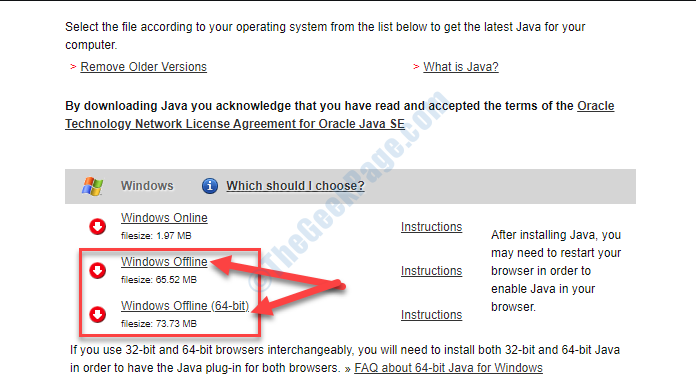
3. اختر موقعًا على جهاز الكمبيوتر الخاص بك لتخزين المثبت.
4. انقر فوق "يحفظ"لبدء عملية التنزيل.

بمجرد اكتمال عملية التنزيل ، أغلق نافذة المتصفح.
5. انتقل إلى موقع التنزيل على جهاز الكمبيوتر الخاص بك.
6. نقرتين متتاليتين على ال "jre-8u251-windows-i586“.
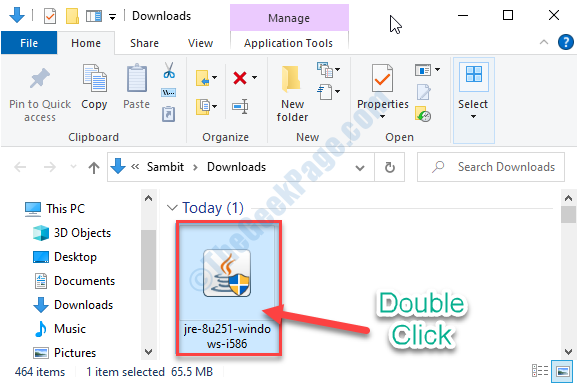
7. متي إعداد جافا يظهر على شاشتك ، انقر فوق "تثبيت“.
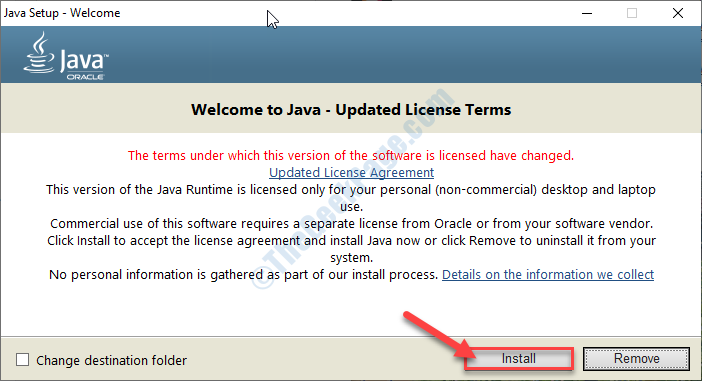
في حالة اكتشاف برنامج الإعداد أي إصدار قديم أو قديم من Java مثبت بالفعل على نظامك ، فسيتم إلغاء تثبيته-
إعادة تشغيل حاسوبك.
بعد إعادة تشغيل جهاز الكمبيوتر الخاص بك ، حاول تشغيل التطبيق أو المهمة التي كنت تواجه هذه المشكلة بها.
الإصلاح -2 إضافة متغير بيئة Java جديد-
قد تؤدي إضافة متغير بيئي جديد إلى حل هذه المشكلة.
1. صحافة مفتاح Windows + E. لفتح ملف مستكشف الملفات نافذة او شباك.
2. في ال مستكشف الملفات نافذة ، على الجانب الأيسر ، انقر فوق "هذا الكمبيوتر“.

3. على الجانب الأيمن من النافذة ، انتقل إلى هنا-
القرص المحلي (C :)> ملفات البرنامج> Java

4. الآن، نقرتين متتاليتين على ال "jdk1.8.0_251"للوصول إليه.
(ملاحظة- قد يكون الاسم الفعلي لمجلد JDK مختلفًا على جهاز الكمبيوتر الخاص بك لأنه يعتمد على إصدار Java المثبت على نظامك.)

5. ثم، نقرتين متتاليتين على ال "سلة مهملات" مجلد.
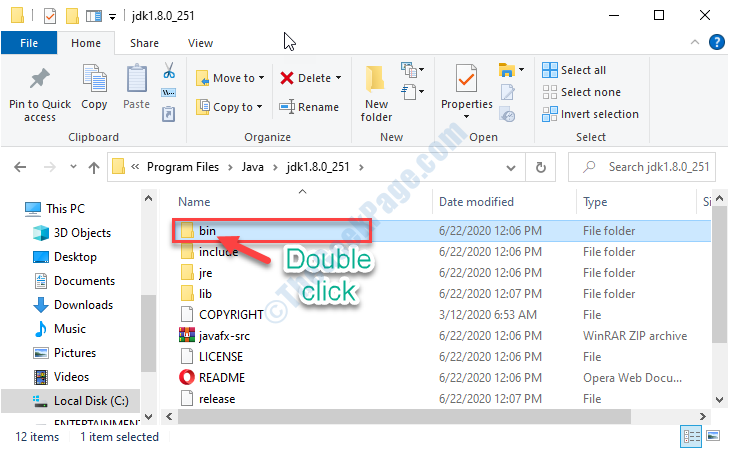
6. ثم، انقر على اليمين في شريط العنوان ثم انقر على "يقطع" في ال سلة مهملات مجلد،.
7. تحتاج إلى النقر فوق "هذا الكمبيوتر“.

8. الآن، انقر على اليمينعلى "هذاكمبيوتر"وبعد ذلك ، انقر فوق"الخصائص“.

9. ثم ، انقر فوق "إعدادات النظام المتقدمة“.

10. ثم انقر فوق "متقدم“.
11. لإضافة المتغير ، انقر فوق "بيئةالمتغيرات“.
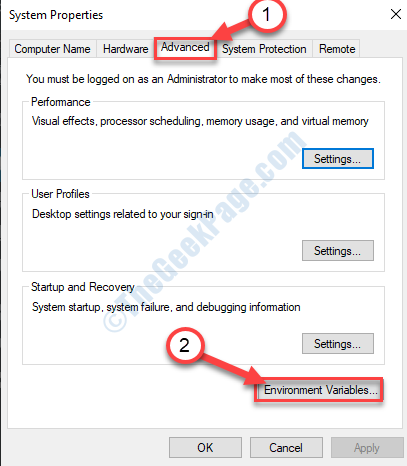
12. ثم انقر فوق "جديد…“.
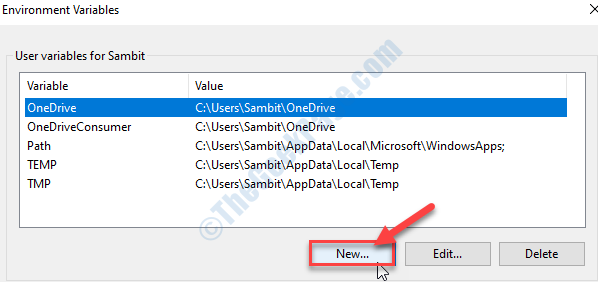
13. في البداية ، اضبطاسم المتغير:' مثل "طريق“.
14. الصق موقع مجلد السلة فيقيمة متغيرة:' القطاع الثامن.
15. انقر فوق "نعم“.

16. انقر فوق "نعم“.
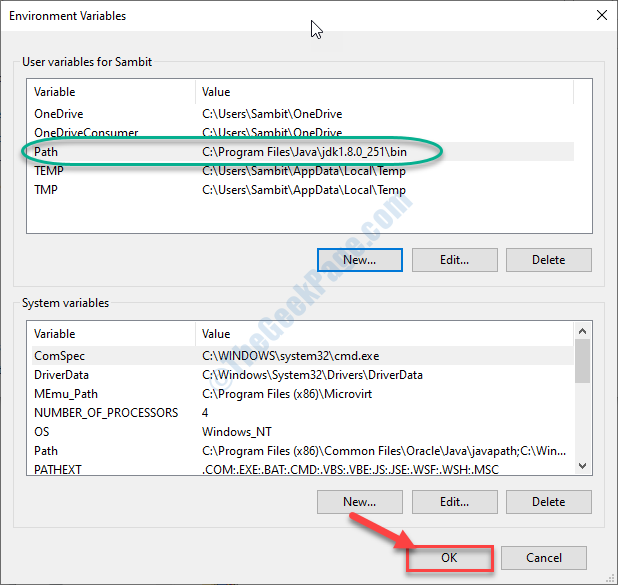
17. تحتاج إلى النقر فوق "تطبيق"ثم في"نعم“.

يغلق مستكشف الملفات نافذة او شباك.
اعادة التشغيل حاسوبك.
بعد إعادة تشغيل جهاز الكمبيوتر الخاص بك ، كرر نفس العمل الفذ الذي كنت تواجه فيه المشكلة. هذه المرة لن تظهر رسالة الخطأ.
الإصلاح -3 إلغاء تثبيت وتثبيت Java-
إذا لم ينجح شيء بالنسبة لك ، فقم بإلغاء التثبيت والتثبيت جافا على حاسوبك.
1. صحافة مفتاح Windows + R. لفتح يركض نافذة او شباك.
2. في يركض نافذة او شباك، يكتب أو نسخ ولصق “appwiz.cpl"ثم ضرب يدخل.
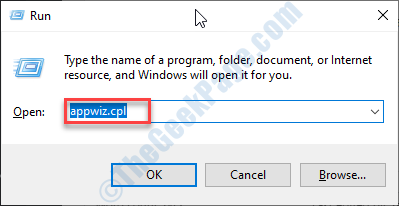
3. في ال البرنامج والميزات نافذة ، قم بالتمرير لأسفل و انقر على اليمين في أي تطبيق متعلق بـ Java ثم انقر فوق "الغاء التثبيت“.

4. الآن ، انقر فوق "نعم"إذا ظهر مربع لتأكيد الإزالة.

5. كرر نفس الجهد مع أي تطبيق آخر مرتبط بجافا في القائمة.
بمجرد الانتهاء من ذلك ، أغلق ملف البرنامج والميزات نافذة او شباك.
الآن قم بتثبيت أحدث إصدار من Java SE على جهاز الكمبيوتر الخاص بك باتباع الخطوات الموضحة في Fix-1.
بعد تثبيته ، اعادة التشغيل حاسوبك.
هذا من شأنه ان يحل مشكلتك.


